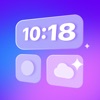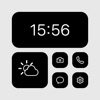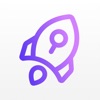Så här skärmspeglar du iPhone till PC/Mac
Introduktion av skärmspegling
Skärmspegling är processen att visa en enhetsskärm på en annan enhets skärm. Det är en värdefull funktion av många anledningar, inklusive delning av innehåll och felsökningsproblem. Skärmspegling iOS till PC kan göras effektivt, så att användare kan visa telefonens skärm på sin PC eller Mac. Den här artikeln kommer att diskutera skärmspeglingsfunktionen på iPhone, de olika typerna av skärmdelning och bästa skärmspeglingsappen på iPhone till en PC eller Mac.



Förutom att casta till PC tror vi att fler människor kommer att vilja spegla sin skärm mot TV. Oroa dig inte. Vi har också förberett en detaljerad handledning. Vänligen hänvisa till Hur man skärmar spegel till TV?
Vilka är skillnaderna mellan skärmcasting, skärmspegling och skärmdelning?
Skärmgjutning, skärm spegling, och skärmdelning är tre olika termer som syftar på att visa en telefonskärm på en annan. Det finns dock några subtila skillnader mellan dem.
Skärmcasting är processen att strömma media, såsom video eller ljud, från en enhet till en annan. Det kräver en internetanslutning, och media sänds i realtid.
Å andra sidan är skärmspegling processen att visa hela skärmen på en enhet på en annan skärm som TV-skärm. Det kräver ingen internetanslutning; skärmen sänds i realtid.
Skärmdelning är att dela ett specifikt program eller fönster från en enhet till en annan. Den visar inte hela skärmen på en enhet utan bara det specifika programmet eller fönstret.
Varför behöver vi skärmspegling iPhone till PC?
Skärmspegling iPhone till PC är till hjälp av flera skäl. Det låter dig dela din iPhone-skärm med andra under en presentation, demonstration eller videosamtal. Det låter dig också felsöka eventuella problem på din iPhone genom att visa dess skärm på din dator, vilket gör det lättare att identifiera problemet och hitta en lösning. Skärmspegling är också användbart för att spela spel eller titta på videor på en större skärm.
Hur skärmspegling från en iPhone till en PC?
Hur man sCreen mirroring iPhone till Windows? Nu verkar det finnas många sätt. Jag rekommenderar att du använder en tredjepartsapp som heter FlashGet Cast. Här är ett rekommenderat sätt att skärmspegling från en iPhone till PC via en USB-anslutning:
Steg 1: Besök FlashGet Cast webbplats och ladda ner FlashGet Cast på din dator.
Steg 2: Öppen FlashGet Cast på din PC och anslut din iPhone via USB. När du är ansluten klickar du på "Trust" på din iPhone.



Steg 3: FlashGet hjälper dig att installera drivrutiner helt tyst när din iPhone är ansluten.



Steg 4: När enheten är installerad bör du se din iPhone-skärm speglad på din PC.
Hur man skärmspegling från en iPhone till en Mac?
Om du har en MacBook kan du också visa iPhone-skärmen på MacBook. Här rekommenderar jag att du väljer FlashGet Cast app. Med FlashGet Cast, du behöver inte installera någon app på din Macbook. Och du behöver inte heller bry dig om din iPhone och Macbook är på samma Wi-Fi-nätverk.
För att casta din iPhone till din MacBook med FlashGet Cast, Följ dessa steg:
Steg 1: Hämta och installera FlashGet Cast på din Macbook.
Steg 2: Starta FlashGet Cast på din Mac-skärm. Tryck på AirPlay.



Steg 3: Öppna Kontrollcenter på din iPhone och tryck på skärmspegling för att söka efter Macbook i listan.



Steg 4: Välj “FlashGet Cast – XXX” i listan. Du bör se din iPhone-skärm speglad på din MacBook.
Screen Mirroring App för att spegla iPhone till PC
ApowerMirror
ApowerMirror är en populär app som speglar din iPhone- eller iPad-skärm på din PC eller Mac. Den stöder iOS- och Android-enheter och ger högkvalitativ spegling med låg latens. Appen är gratis att använda, men den har vissa begränsningar, till exempel en vattenstämpel på skärmen när du speglar din iPhone.
Låt oss se
LetsView är en annan app som speglar din iPhone- eller iPad-skärm på din PC eller Mac. Den stöder trådlösa och trådbundna anslutningar och ger högkvalitativ speglingsupplevelse med låg latens. Appen är gratis att använda och har inga begränsningar eller vattenstämplar.
TeamViewer
TeamViewer är en populär app som låter dig komma åt och fjärrstyra din iPhone eller iPad från din PC eller Mac. Det är gratis för personligt bruk och ger högkvalitativ skärmspegling med låg latens.
AirServer
AirServer är en kraftfull app som speglar skärmen på din Apple-enhet på din PC eller Mac. Den stöder iOS- och Android-enheter och ger högkvalitativ spegling med låg latens. Appen är gratis under en begränsad tid, men den har vissa begränsningar, till exempel en vattenstämpel på den spegelvända skärmen.
FlashGet Cast
FlashGet Cast är en app som stöder både macOS och Windows. Den erbjuder en stabil anslutning för att spegla din iPhone till datorn. Dess funktioner inkluderar stöd för flera språk att använda på ditt föredragna språk, tangentbordsmappning, som gör att du kan styra din dator från din iPhone, och möjligheten att spela in ljud under speglingssessionen.
Hämta och installera FlashGet Cast App på din PC (Windows eller macOS) från deras officiella webbplats. Efteråt skapar du en FlashGet Cast konto och logga in på båda enheterna. När du är ansluten till samma Wi-Fi-nätverk öppnar du kontrollcentret på din iPhone och trycker på ikonen för skärmspegling.
Välj din dators namn från listan över enheter på din iPhone. Du bör nu vara ansluten till din PC och se displayen på din iPhone speglad på Mac eller Windows PC.
Slutliga ord
Skärmspegling av din iPhone till en PC är en enkel och användbar funktion som kan hjälpa dig att visa din iPhone-skärm på en större skärm. Oavsett om du vill dela din skärm under en presentation, visa foton och videor för en grupp eller spela spel på en större skärm, kan skärmspegling göra processen mycket enklare. Följ stegen som nämns ovan, så kan du spegla din iPhone-skärm till en PC som körs på Windows eller macOS på nolltid.